iTunesが音楽を再生しない問題の解決策
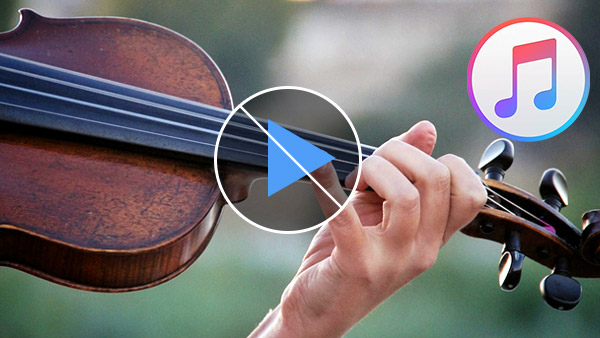
"iTunesは音楽を再生しません。 アンインストールして再インストールしたiTunes 昨日、それは問題なく働いた。 今日、それを使用して音楽を演奏しなかったとき、iTunesが音楽を演奏しないというiTunesの問題を解決するソリューションを見つけることが切望されています。」 - この質問はApple Discussionsからです。
同様の状況では、あなたはiTunesの問題で困惑していました。 AAC形式の曲などは、iTunesで再生できない場合があります。 または理由のために再生されずにiTunesでスキップされる曲もあります。 わたしたちが知っているように、iTunesはメディアプレーヤーとして働くとすばらしいことです。 しかし、すべての技術と同様に、時には不具合や問題が発生する可能性があります。
しかし、あなたがiTunesで音楽を再生していないという問題に直面したiTunesユーザーの場合、この記事ではiTunesの合理的な解決方法に注目して楽曲の問題を再生しないように注意し、最高のiTunesヘルプツールiTunesで音楽を簡単に演奏するのに役立ちます。
Part 1:iTunesで音楽が再生されない問題を修正
1。 AirPlayスピーカーの問題:
一部のミュージックビデオはオーディオのみを再生しますが、iTunesプレーヤーからApple TVに、またはAirPlayスピーカーで音楽を接続しているときは、iTunesでビデオをスキップします。
解決法:
AirPlayスピーカーをオフにして、唯一のオーディオ出力がコンピュータに入るようにしてください。
2。 Mac / PCのオーディオ設定に関する問題:
iTunesで音楽を再生すると、オーディオ設定で試して試してみる可能性があります。
解決法:
Macユーザーの場合、試聴 - ユーティリティ - オーディオMIDIセットアップまたはウィンドウ - オーディオウィンドウの表示 - 内蔵出力オプションまたはオーディオデバイスを選択し、ドロップダウンメニューから44100.0 Hzを選択します。
通知: Appleのデバイスを毎回再起動すると、設定が自動的に "48000.0 Hz"に変わる可能性があるため、再起動するたびにステータスを確認する必要があります。
PCユーザーの場合コンピュータの音量コントロールを見つけて、スピーカーのように表示されるアイコンをクリックします。 Advanceをクリックします - ドロップダウンリストから "2 Channel 24 bit、44100 Hz(Studio Quality)"を選択します。 - サウンドが聞こえるかどうかを確認するテストをクリックします。 - ApplyとOKをクリックします。 その後、iTunesのあなたの問題は、音楽を再生することはできません解決されます。
3。 QuickTimeの問題:
この問題を解決するために、あなたのMacでiTunesが無視し始めた曲を再生するのに役立つ別の救世主がQuickTimeプレーヤーです。
解決法: QuickTimeプレーヤーを起動します - 編集 - 環境設定 - QuickTime - 環境設定 - オーディオ。 次に、[オーディオ再生と録音デバイスの選択]タブをクリックします。 あなたは4を無視して無視することができ、ちょうど "OK"と "OK"と "OK"(環境設定ウィンドウを閉じたまま)をクリックすることで妨げられます。 それで、あなたが曲を演奏しようとするときに天気が再生できると判断することができます。
4。 iTunesはAAC形式の音楽を再生しません。
場合によっては、iTunesはiTunesで作成されていない、またはiTunes StoreからダウンロードされたAAC曲を再生しません。 一般に、iTunesおよびiPod製品は、MPEG-4 AAC形式の曲のみをサポートします。
解決法: iPhone、iPod、iPad、またはコンピュータからMPEG-4 AAC形式の音楽をiTunesでサポートされているiTunesに転送すると、iTunesで音楽を自由に楽しむことができます。
この時点では、iTunesツールをお勧めします。
Part 2:iTunesで音楽を再生するためのiTunesツール
iTunes転送への音楽 強力なiTunesヘルプソフトウェアであり、iPhone、iPod、およびiPadからiTunesに音楽を転送して、iTunesがiPhone、iPod、およびiPad音楽を再生しないという問題を解決することができます。 この転送ツールを使用してiTunesに音楽を移動すると、iTunesでサポートされている形式に自動的に変換されます。
あなたのコンピュータ/ Macでこのソフトウェアをダウンロードしたら、好きな曲をiTunesで自由に転送する方法はここにあります。 そして、iTunesで音楽をスムーズに再生します。
iTunes Transferへの音楽の起動
あなたのデバイスを接続する
iOSデバイスをこのソフトウェアに接続して、メインインターフェイスで「音楽」をクリックします。 iTunesに転送するiTunesでサポートされている音楽を選択します。 「エクスポートする」をクリックして「iTunesライブラリに書き出す」を選択します。 ワンクリックで音楽をiTunesに簡単かつ簡単に追加できます。 結局のところ、iTunesで音楽を再生しようとします。
Ps:iTunesとiPodは同じ音楽フォーマット、MPEG-4 AACフォーマットをサポートしています。
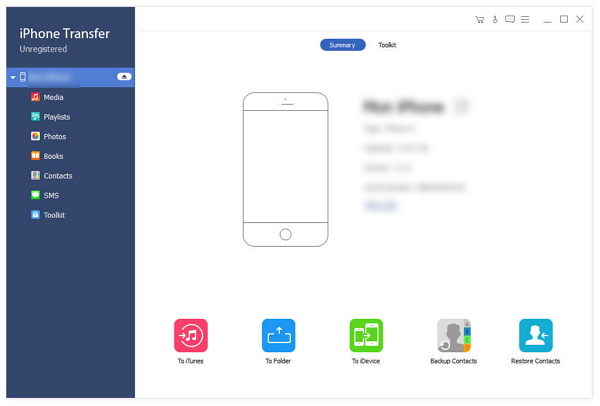

- あなたのiTunesに音楽が再生されないなどの問題がある場合は、このソフトウェアを使ってiTunesでサポートされている音楽をiPhone、iPod、iPadからiTunesに転送して自由に楽しむことができます。
- iTunesに転送するほか、iPhone SE、iPhone 6 / 6プラス/ 6 / 6 plus / 5 / 5、iPod Nano / Touch、iPad Pro / Air / Mini音楽などのデータをコンピュータにコピーすることもできます。
- iOSデバイス間で音楽ファイルを直接転送します。







